修复 Windows 11/10 上的 Windows 更新错误 0x800f0986
如果您在尝试在 Windows 11 或 Windows 10 设备上安装某些更新时遇到Windows 更新错误(Windows Update error)代码0x800f0986,那么这篇文章旨在帮助您。在这篇文章中,我们将确定可能的原因,并提供您可以尝试解决问题的适当解决方案。
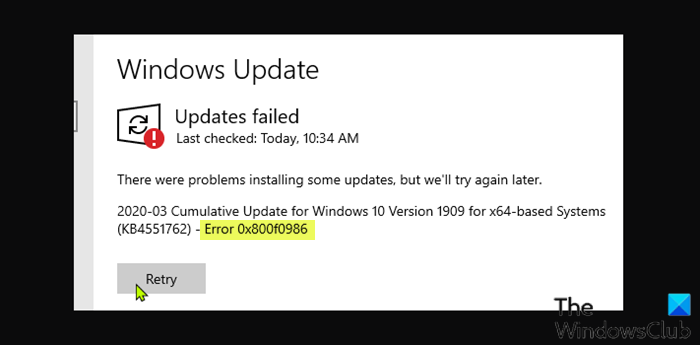
如何修复Windows 更新(Windows Update)初始化?
PC 用户可以通过多种方式修复 Windows 更新初始化问题,其中包括:重新启动Windows,然后重新启动Windows 更新(Windows Update)服务,运行Windows 更新疑难解答(Windows Update Troubleshooter),运行SFC和DISM命令来修复任何损坏,以及清除 SoftwareDistribution 和Catroot2 文件夹(Catroot2 folder)。
修复 Windows 更新错误 0x800f0986
如果您遇到此Windows 更新错误 0x800f0986(Windows Update error 0x800f0986),您可以按以下顺序尝试我们推荐的解决方案来解决问题。
- 运行 Windows 更新疑难解答
- 清除Windows 更新(Windows Update)缓存/组件
- (Run Windows Update)在干净启动状态下(Clean Boot State)运行 Windows 更新
- 清除 BITS 队列
- 手动下载更新。
让我们看一下关于列出的每个解决方案所涉及的过程的描述。
1]运行Windows更新疑难解答(Run Windows Update Troubleshooter)
通常,任何 PC 用户解决Windows(Windows)更新错误的第一行是运行内置的Windows 更新疑难解答。在某些情况下,运行此自动向导可修复Windows PC上不太严重的更新错误。如果在运行疑难解答并修复错误0x800f0986后;那么好,如果不行,尝试下一个解决方案。
2]在干净启动状态下(Clean Boot State)运行Windows Update(Run Windows Update)
执行干净启动(Perform a Clean Boot),然后检查更新(Check for Updates)。这应该会有所帮助。
3]清除(Clear)Windows Update(Windows Update)缓存/组件
此解决方案要求您 清除 Software Distribution 文件夹的内容,(clear the contents of the Software Distribution folder)然后再次重试更新过程。如果错误仍未解决,请继续下一个解决方案。
4]清除BITS队列
清除所有当前作业的BITS队列。为此,请在提升的CMD中键入以下内容并按Enter:
bitsadmin.exe /reset /allusers
5]手动下载更新
这是一个可行的解决方案,您可以手动(manually download the update)从Microsoft 更新目录(Microsoft Update Catalog)下载更新,然后运行独立包以在 Windows 10/11 PC 上安装更新。
希望这可以帮助!
Windows 更新(Windows Update)中的活动时间是多少?
基本上,活动时间可以让Windows知道您通常何时在您的 PC 上。然后,当您不使用 PC 时,此 PC 用户使用信息将用于安排更新和重新启动。
我可以让 Windows 10 隔夜更新吗?
默认情况下,Windows 11/10配置为自动下载更新并重新启动计算机以安装它们,但使用Active Hours,您可以自动设置不希望 PC 更新的时间段。
Related posts
Fix Windows升级错误代码0xC190010D&0xC190010A
Fix Windows在Windows 10中更新error 0x8007371c
Fix Windows Update error 0x80070422在Windows 10上
Windows 10上的Fix Windows Update error 0x8e5e03fa
Fix的Windows 10 Update Error 0x800703F1
Fix Windows Update error 0x80070541在Windows 10
Fix Windows Update Error C8000266?
Fix Windows Update Error 0x800f0989在Windows 11/10上
Fix Windows Update Error 0x80072EE2
Fix Windows Update Error 0x80240035
Fix Error 0x80072efe在Windows 10 Update Assistant
Fix Windows Update error 0x800700d8在Windows 10
Fix Windows Update error 0x800f0845在Windows 10上
Fix Windows Update Error 0x800703ee
Fix 0x80071a2d Windows Update error
Windows Update page上的Fix问题按钮
Fix Windows Update Error 0x800F0825
Fix Windows Update error 0x80096004在Windows 11/10上
Fix Windows Update Error Code 800F0A13
Fix Windows Update error 0x80070246在Windows 10上
